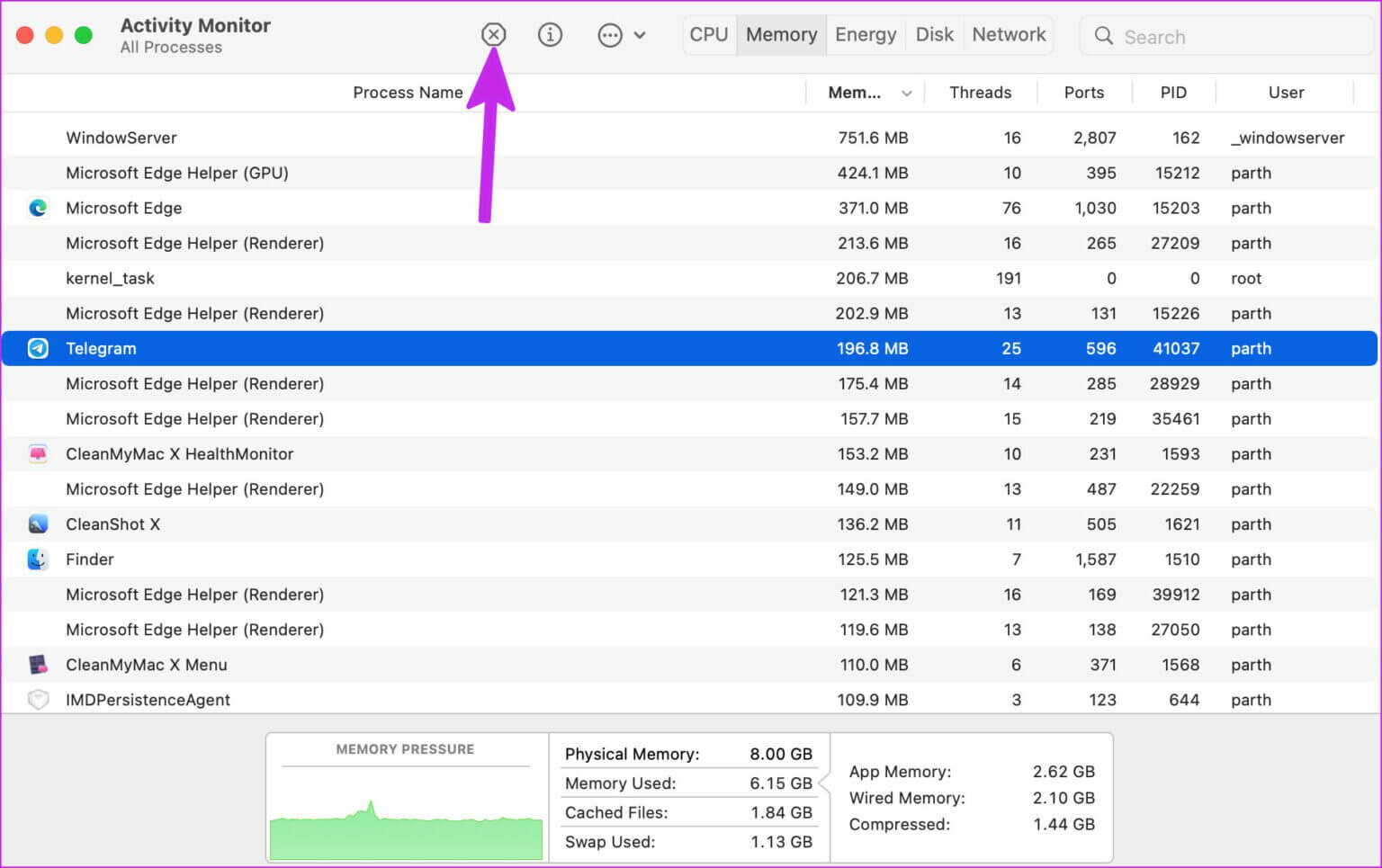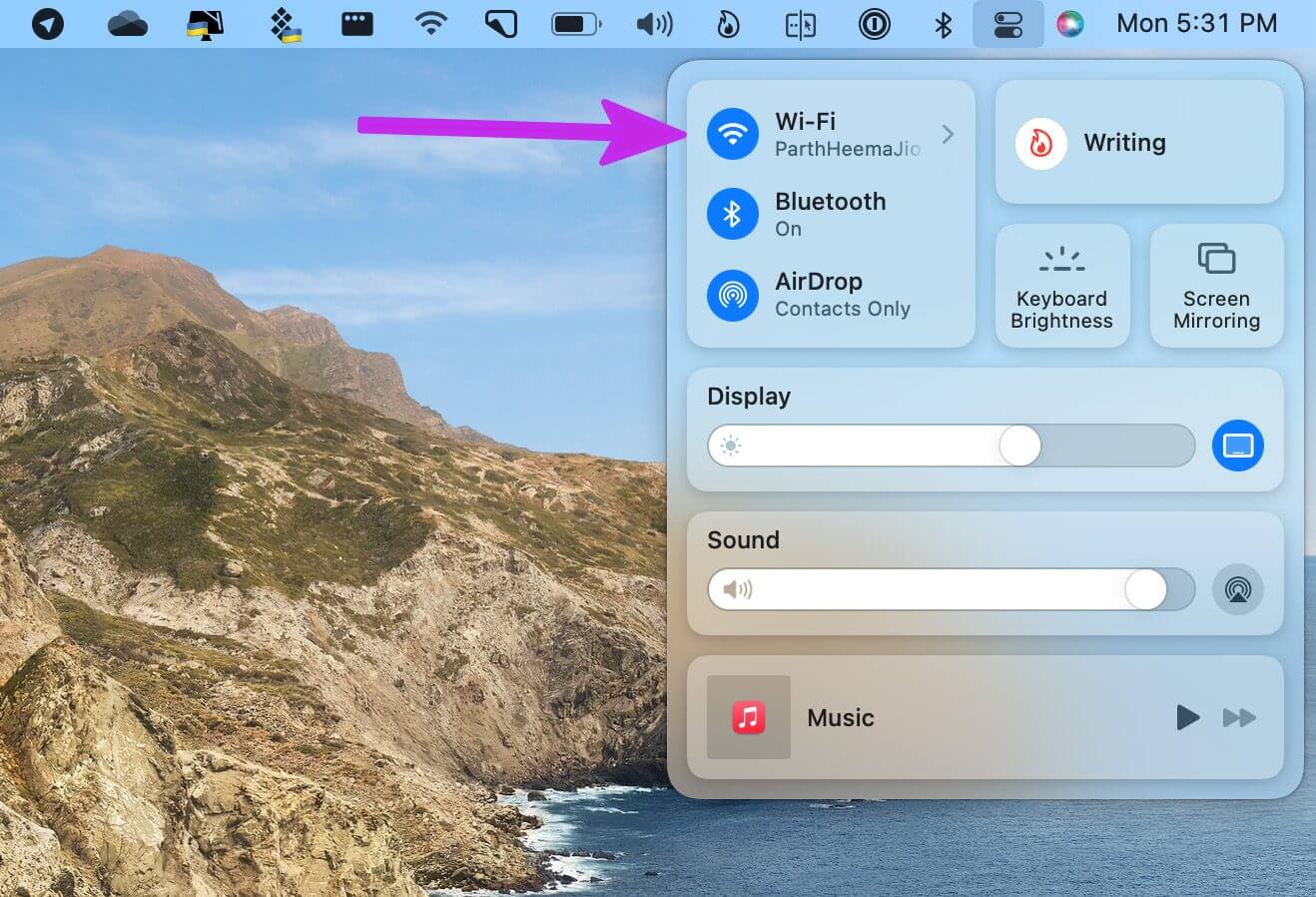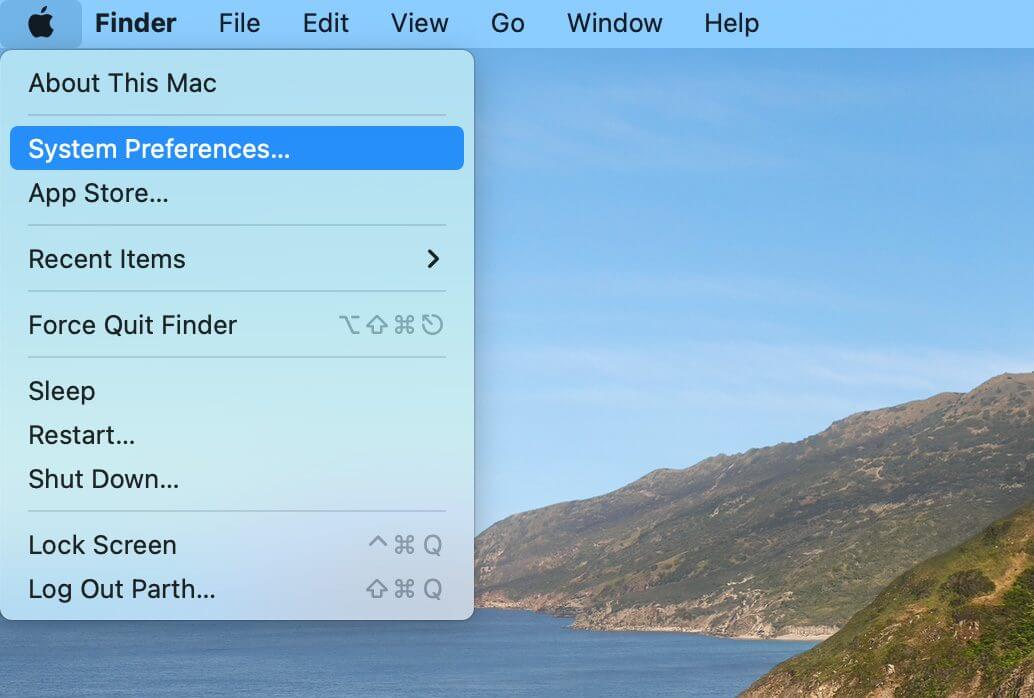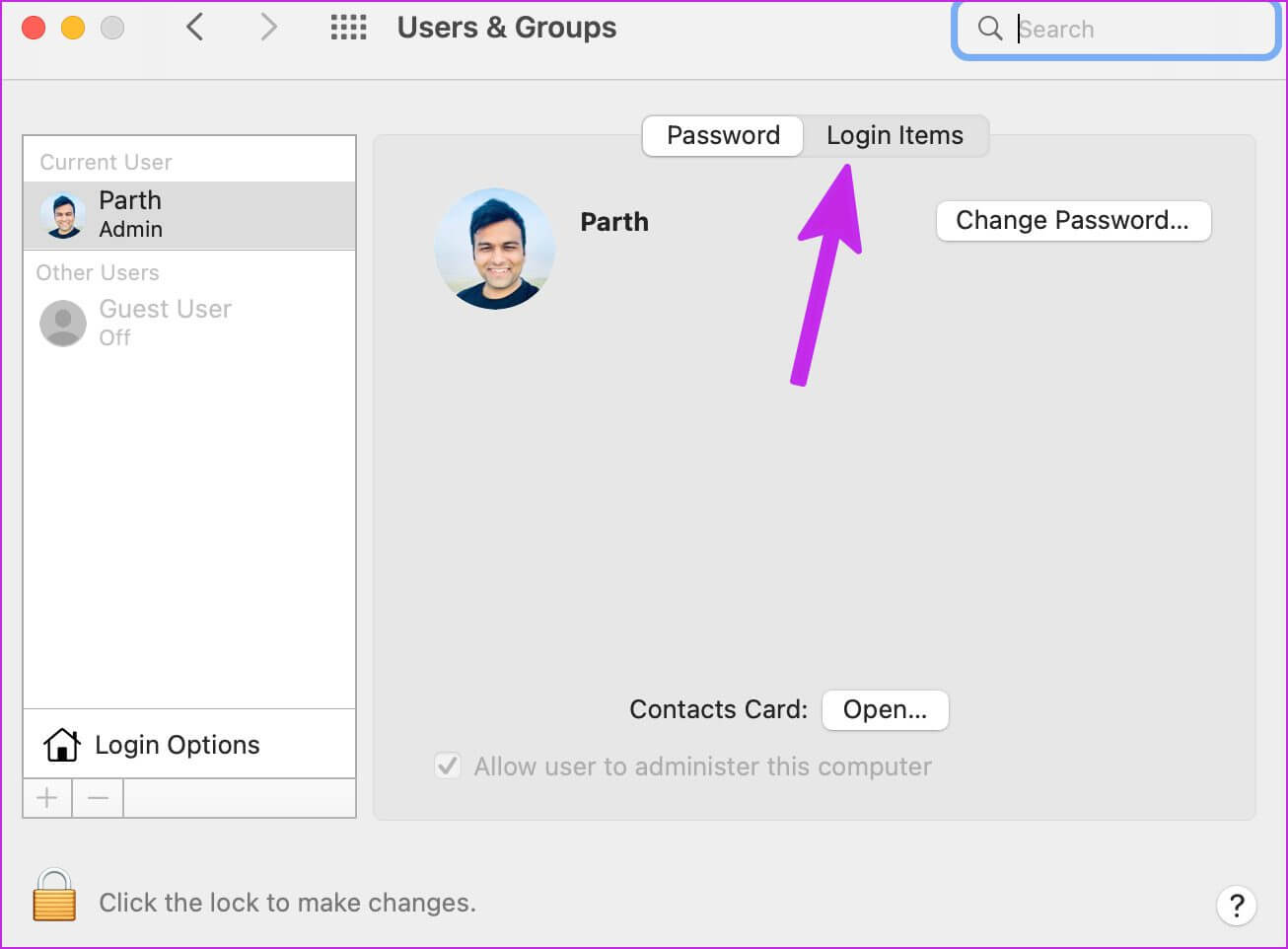Macでテレグラムが機能しない問題を解決する7つの方法
Telegramは、WindowsおよびMac上のネイティブデスクトップアプリとの競合を排除し続けています。 Telegramがデスクトップで動作しなくなることがあります。 Windowsで誤動作しているTelegramのトラブルシューティング方法についてはすでに説明しました。この魔法で、MacでTelegramを修正する方法を示します。
Telegramと同じ機能を備えたインスタントメッセージングアプリは他にありません。 リードしない可能性があります Signalに移動 またはWhatsAppで仕事をこなしてください。 以下のトリックを実行して、TelegramをMacで動作させましょう。
1.テレグラムの強制終了
Windowsとは異なり、Telegramでxを押すと、macOSはアプリを完全に終了しません。 サービスは引き続きバックグラウンドで実行されます。 今テレグラムを開こうとすると、誤動作する可能性があります。
Telegramを強制終了し、アプリを最初から開こうとする必要があります。
ステップ 1: クリック コマンド+スペース と検索 アクティビティモニター.
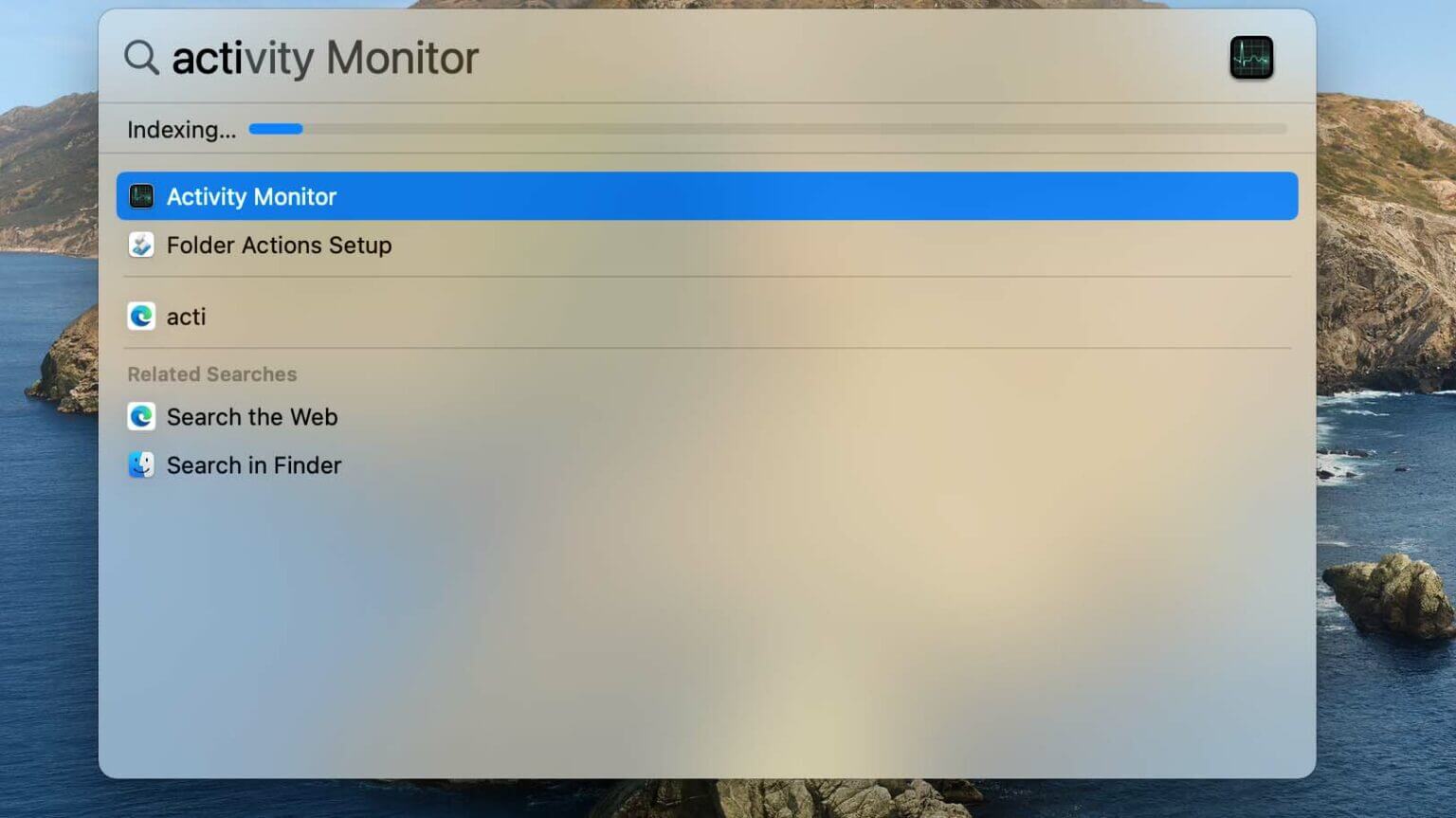
ステップ3: 見つける Telegram メニューからクリックします x。記号 上記。
アクティビティモニターを閉じて、試してください テレグラムを開く もう一度。
2.インターネット接続を確認します
これは重要なステップのように思えますが、Macでアクティブなインターネット接続を確認する必要があります。 インターネットに接続していなくてもTelegramアプリを開くことができますが、これは読書専用です。
アイコンをクリックします コントロールセンター メニューバーで有効にします Wi-Fi接続 Macで。 その後、あなたは訪問することができます 高速.com ウェブ上でインターネットの速度を確認してください。
3.起動時に電話のロックを解除します
Telegramがワークフローのアクティブな部分である場合は、システムの起動時にサービスを直接開くことができます。 以下の手順に従って、関連する変更を加えます。
ステップ 1: クリック アップルアイコン メニューバーの左上隅にあります。
ステップ 2: に行く システム環境設定.
ステップ3: 見つける ユーザーとグループ。
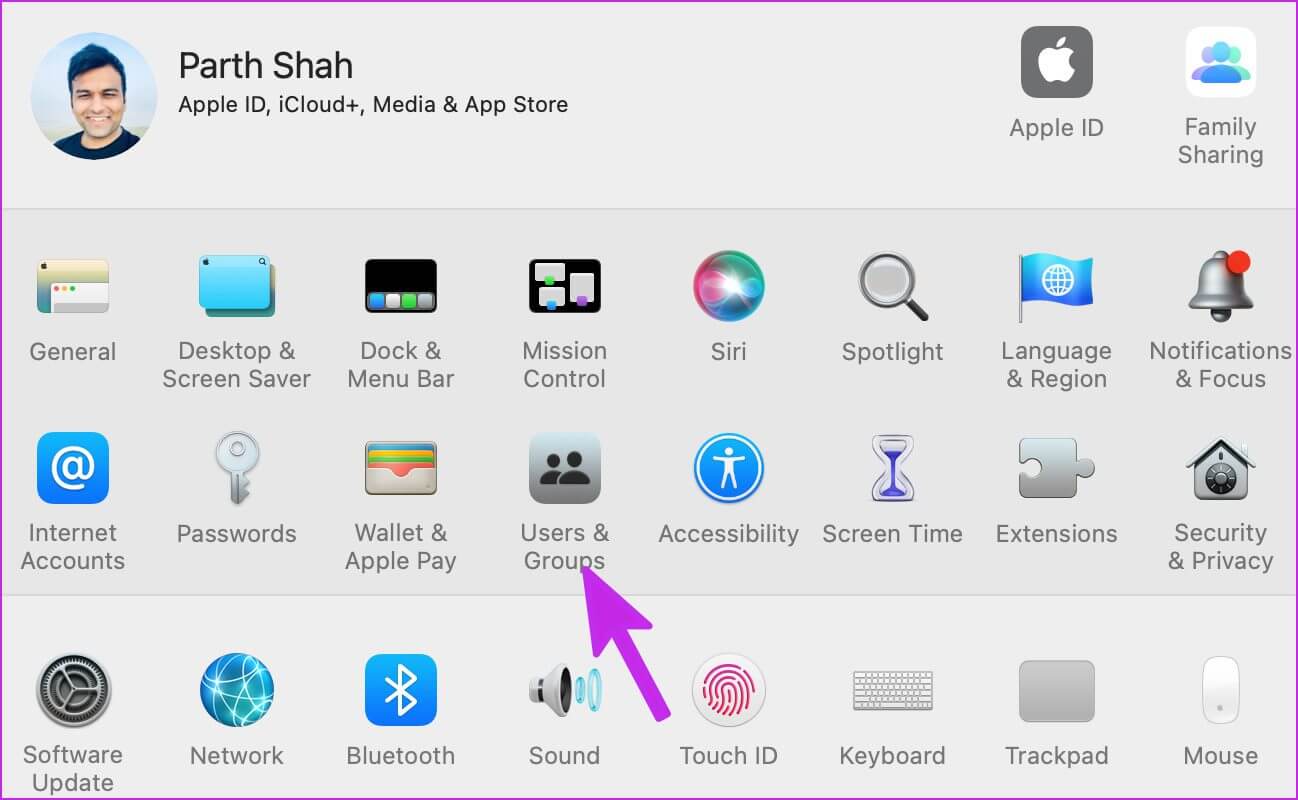
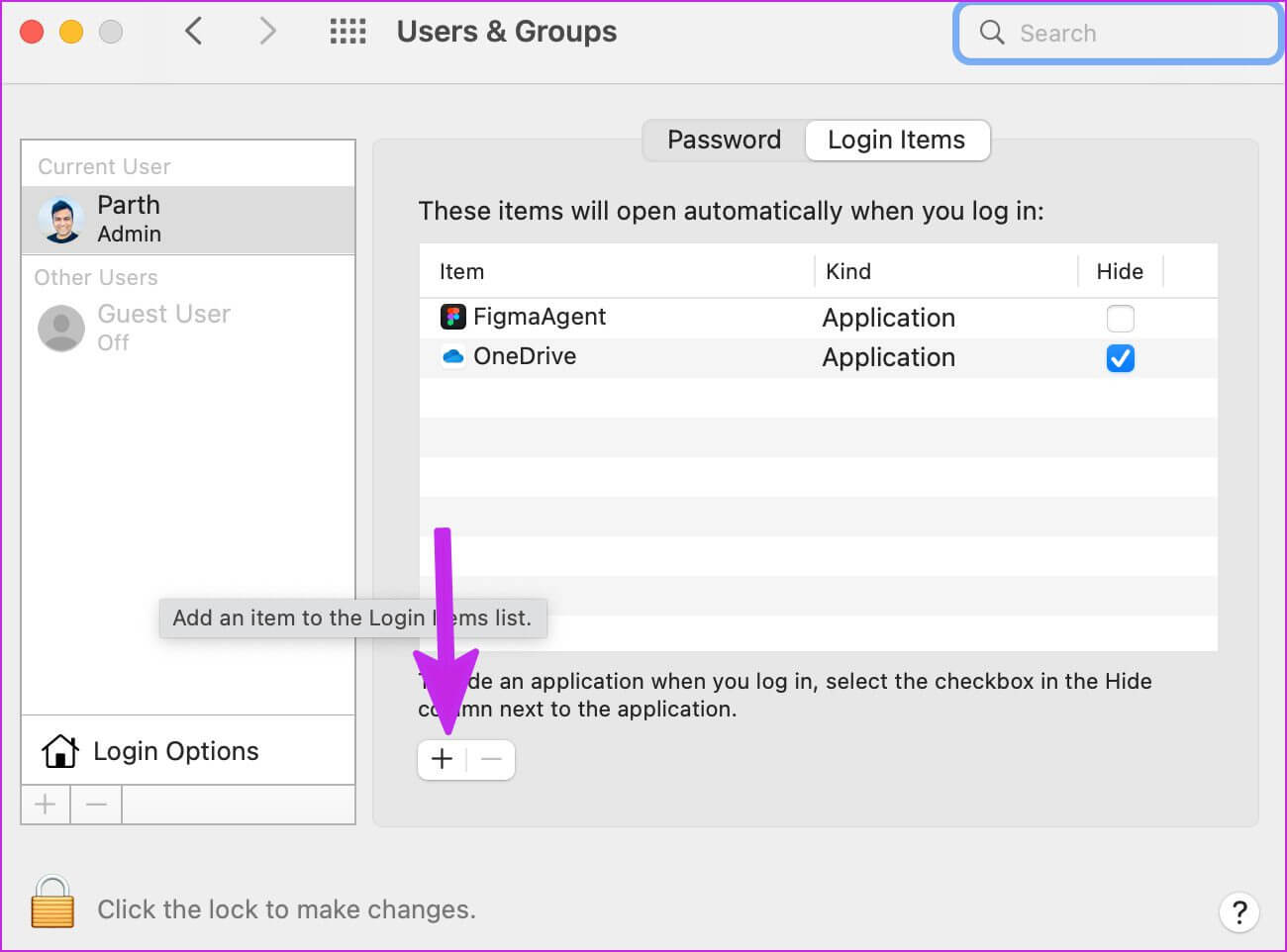
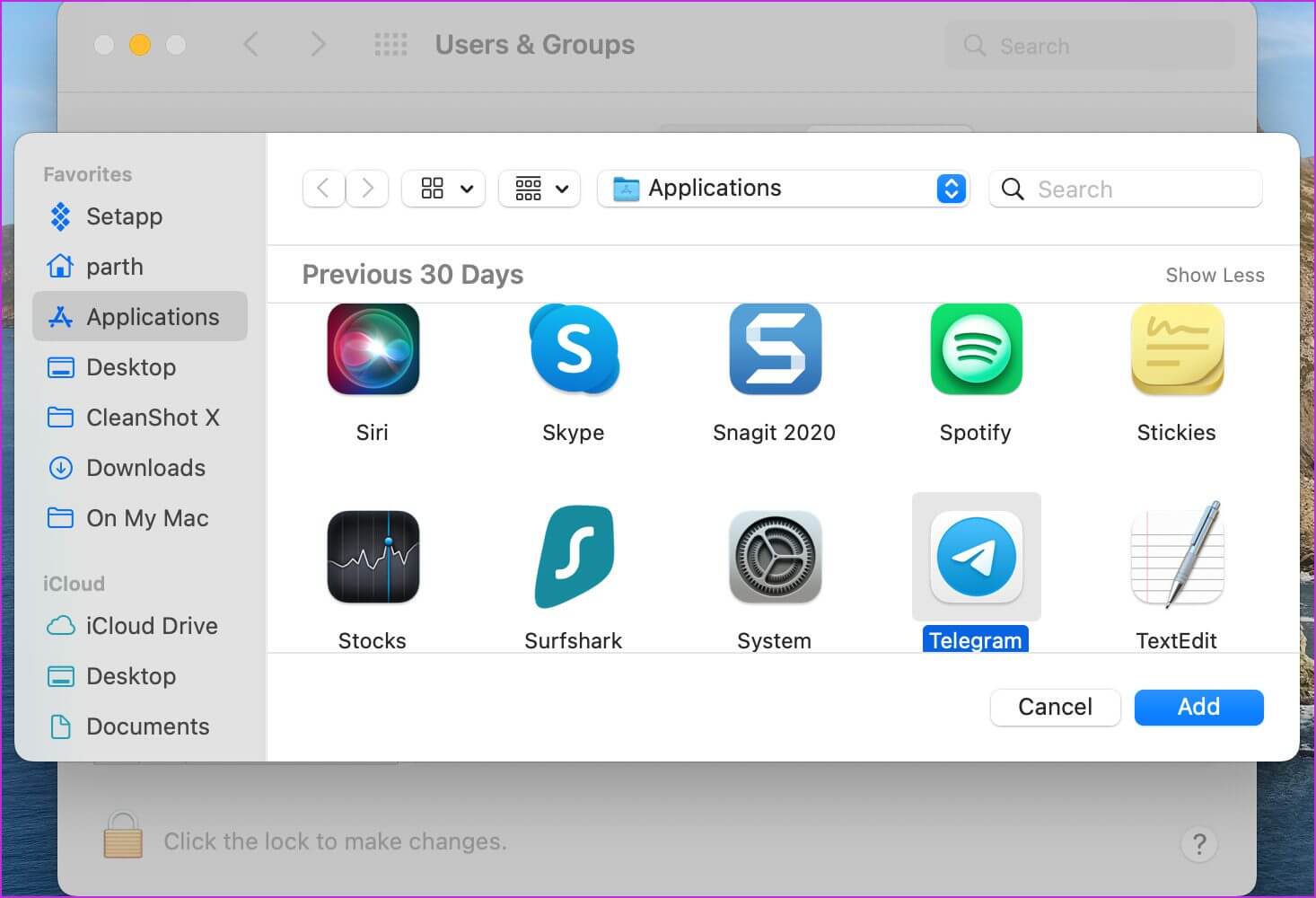
4.電話のステータスを確認します
Telegramには機能が満載ですが、このアプリは信頼性の点で賞を受賞していません。 テレグラムサーバーでは、サービスが停止することがよくあります。 あなたはに向かうことができます ダウンディテクタ そして、Telegramを検索します。 他のTelegramユーザーが同じことを経験した場合、重大なクラッシュが発生します。
切断すると、 テレグラム接続の問題 また。 会社は彼らが彼らの側で問題を解決するまで待たなければなりません。 ソーシャルメディアでTelegramをフォローし、サービスの最新ステータスを確認できます。
5.Telegramアプリを更新します
Telegramは、AppStoreを通じてMacアプリを配布しています。 アプリを最新バージョンに更新することに熱心な人は多くありません。 Macの古いTelegramアプリは、エラーを引き起こす可能性があります。 ダウンロードマネージャーのような新機能にもアクセスできません。 Telegramを最新バージョンに更新する時が来ました。
ステップ 1: 開いた متجرالتطبيقات Macで。
ステップ 2: 見つける 更新 左側のサイドバーから。
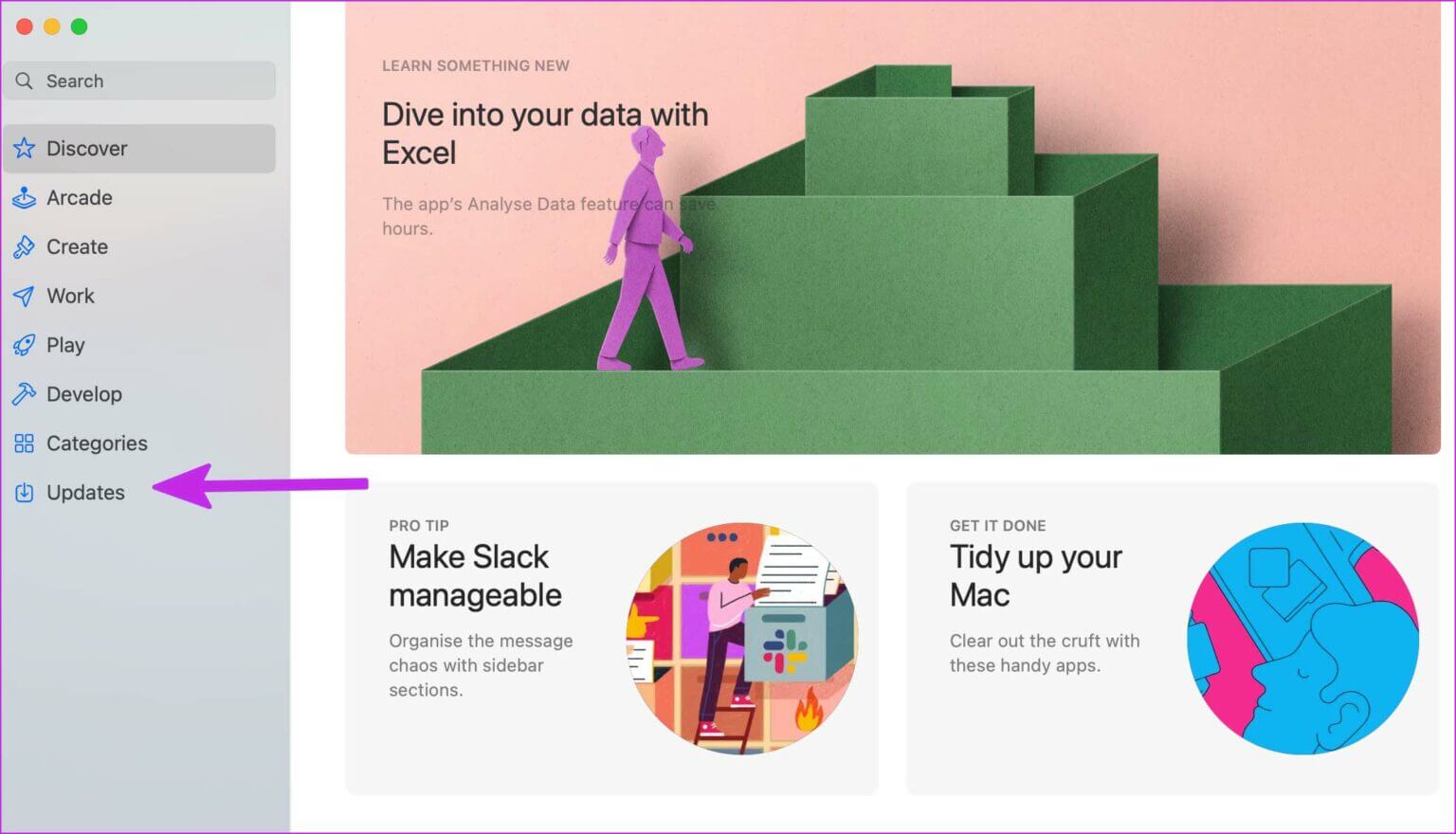
Telegramを使用して、メッセージにアクセスして送信できるかどうかを確認してください。
6.VPNを無効にします
プライバシーとエンドツーエンド暗号化に対するTelegramの強いスタンスにより、 電報禁止 多くの国で。
過去には、多くの政府が顧客データの引き渡しをTelegramに要求していましたが、それを拒否すると、地域でTelegramをブロックすることになりました。 MacでVPN接続を使用していて、Telegramがブロックされている別の国のサーバーに接続している場合、サービスを期待どおりに使用することはできません。
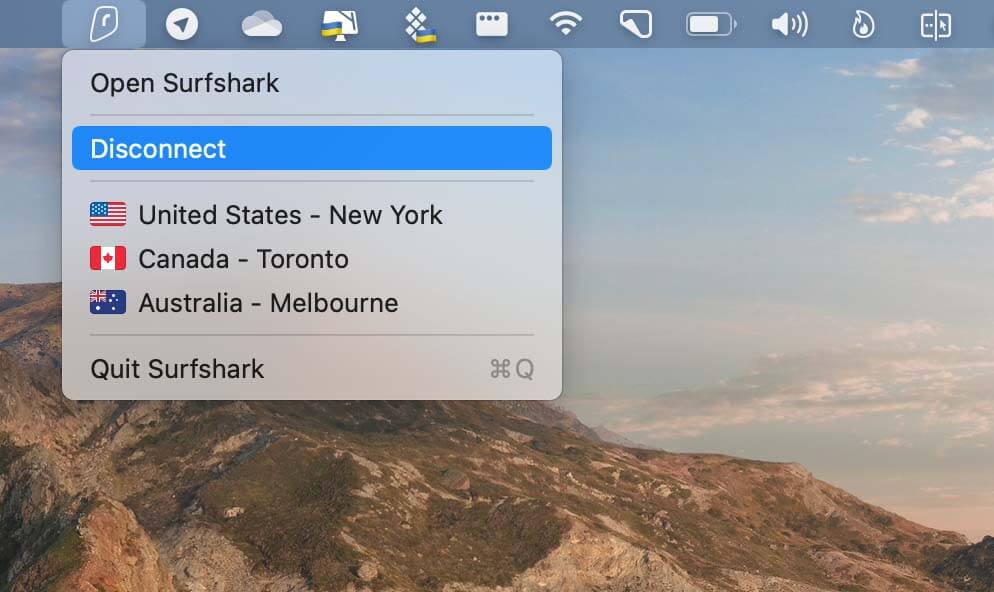
7.TELEGRAMのWebページに移動します
これで、Macに機能するTelegramアプリがインストールされているはずです。 Telegram Macアプリでまだ問題が解決しない場合は、Webにアクセスして使用できます 会社のWebバージョン.
オンにする テレグラムウェブ こんにちは Safari أو クロム Macの場合は、携帯電話番号またはTelegramアカウントIDでサインインします。 認証されると、すべてのTelegram機能を使用できます。 デスクトップ通知を有効にして、リアルタイムのメッセージバナーを受信できるようにしてください。
MACでTelegramを使い始める
Telegramは、世界中の何百万ものユーザーによって使用されているIM(インスタントメッセージング)スペースの重要なプレーヤーであり続けています。 Macで動作しないアプリは、多くの人を混乱させる可能性があります。 上記のトリックを実行し、MacのTelegramの問題をすぐに修正します。